
时间:2020-12-01 12:54:08 来源:www.win10xitong.com 作者:win10
windows系统已经非常普及了,而且稳定性也相当的高。但是还是会遇到很多问题,比如Win10系统结束进程时拒绝访问就是其中一个。即使是平时能够自己动手能解决很多其他问题的网友要是面对Win10系统结束进程时拒绝访问也可能不知道怎么解决。我们来看看怎么解决Win10系统结束进程时拒绝访问问题,小编今天解决的方法是这样:1、同时按住"win+R"打开运行窗口,输入地址"msconfig"并点击"确定"2、进入系统配置页面后,切换至"服务"选项卡,勾选左下角的"隐藏所有Microsoft服务",之后点击"全部禁止",点击"应用"即可很轻松的完成了。以下内容图文并茂的教你Win10系统结束进程时拒绝访问的详尽处理手法。
推荐系统下载:系统之家Win10纯净版
操作过程:
1.同时按住“win R”打开运行窗口,输入地址“msconfig”,点击“ok”
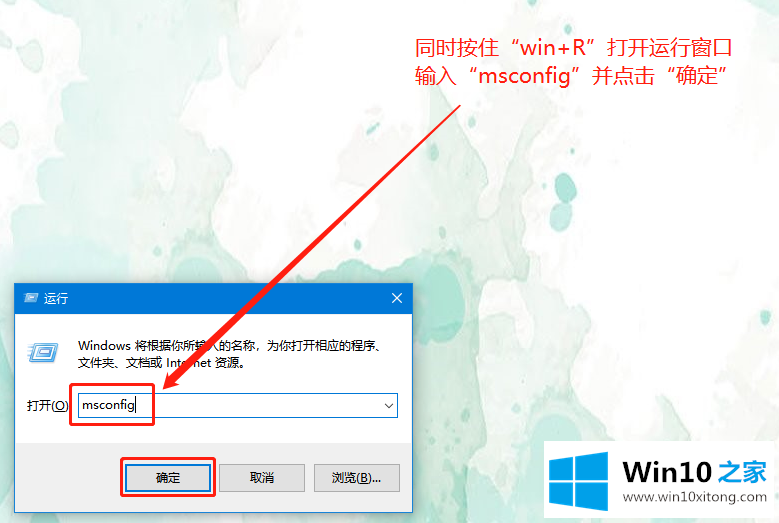
2.进入系统配置页面后,切换到“服务”选项卡,选中左下角的“隐藏所有微软服务”,然后单击“全部禁止”并单击“应用”
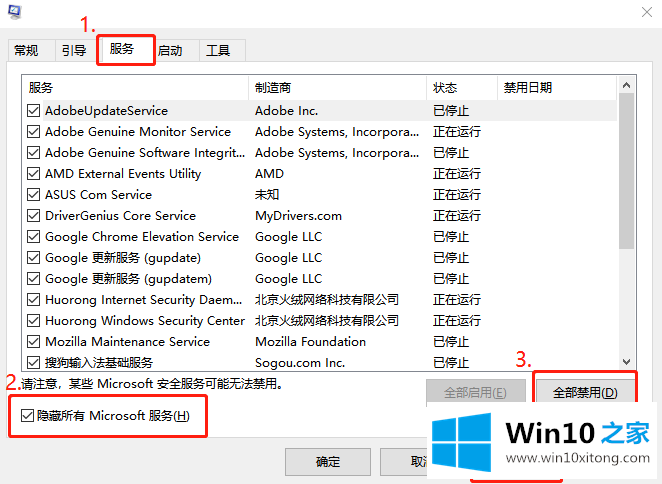
3.然后,切换到“开始”选项卡,并单击“打开任务管理器”
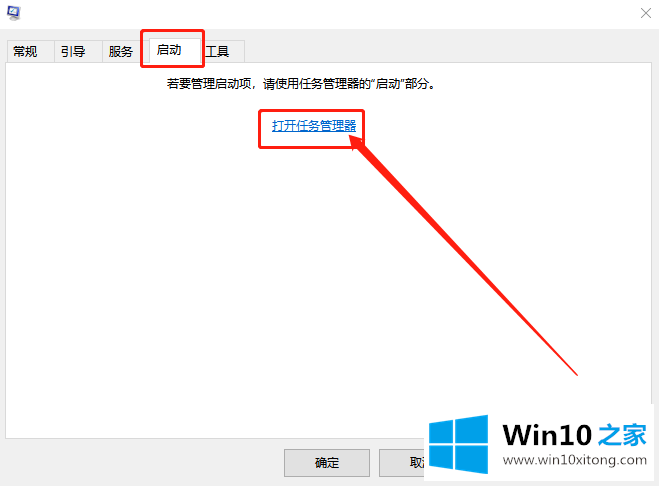
4.然后右击选择“禁止”所有启动项目,然后关闭页面
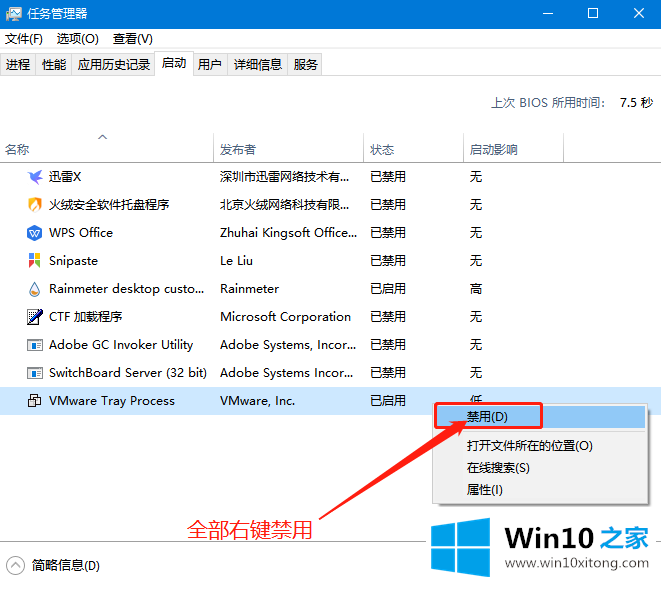
5.最后,返回系统配置页面并单击确定
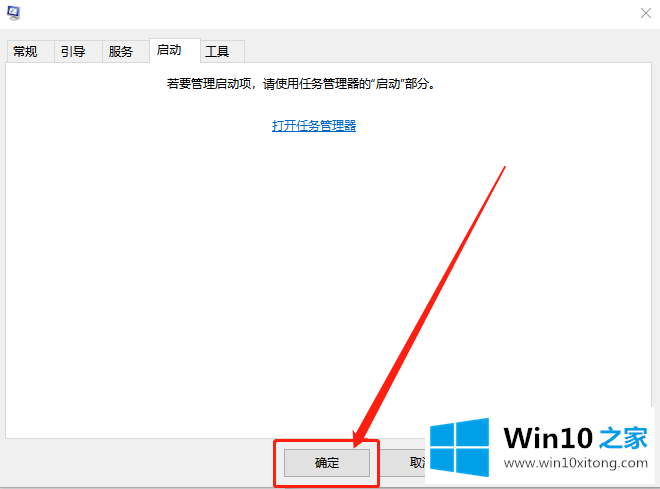
以上是在Win10 Home中完成Win10系统进程时如何解决拒绝访问的问题,希望对大家有所帮助。
有关于Win10系统结束进程时拒绝访问的详尽处理手法呢,小编在上面的内容就说得非常详细了,对这个感兴趣的网友,可以用上面的方法试一试,希望对大家有所帮助。